点击下载地址:JavaFX Scene Builder下载链接
进去后的页面如图:

点击:
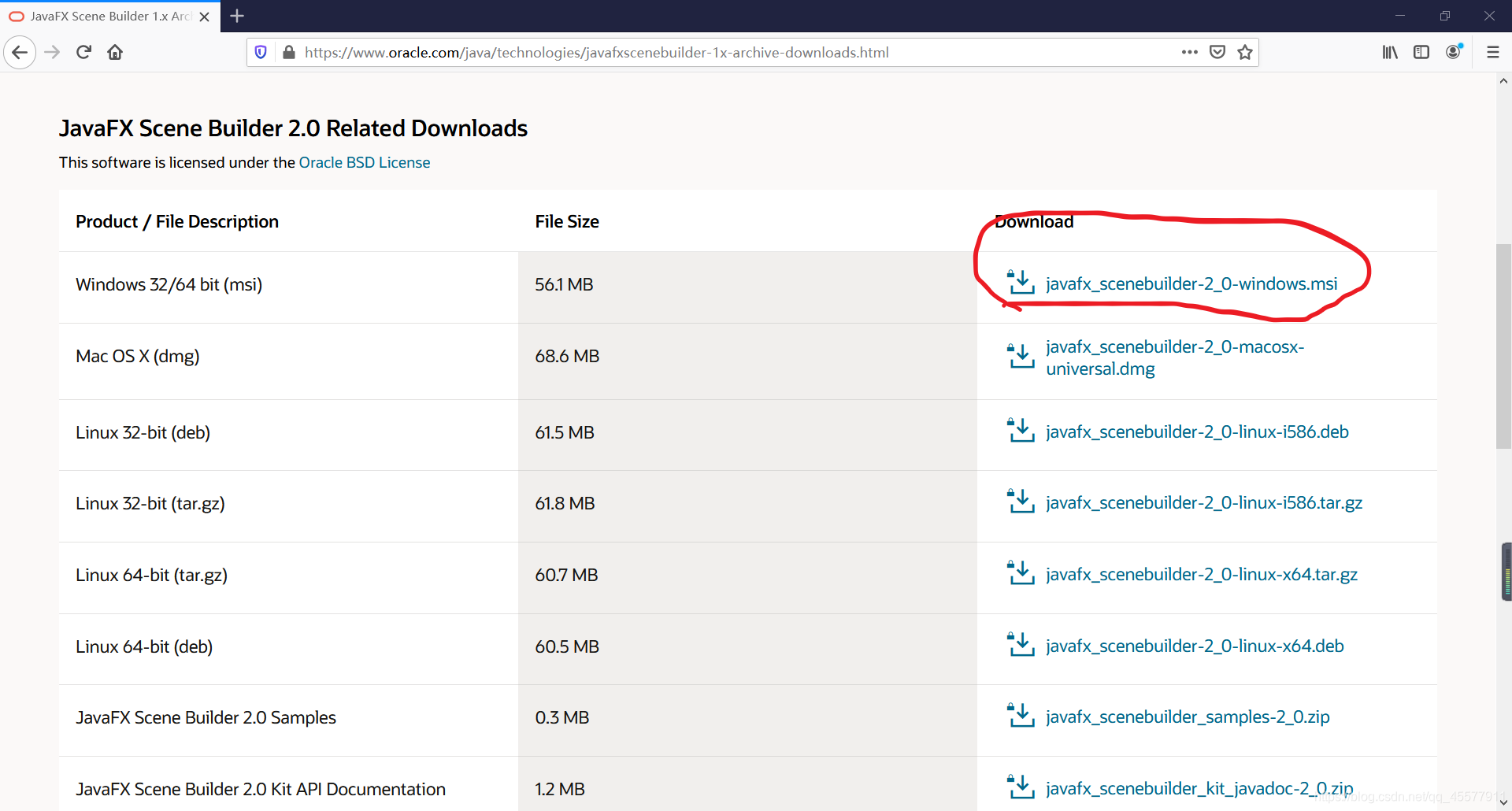 这时候会要你登录或者注册Oracle账户,这一步完成之后就会出现一个安装程序:
这时候会要你登录或者注册Oracle账户,这一步完成之后就会出现一个安装程序:

 安装完成后会出现:
安装完成后会出现:

 之后,打开IntellijIdea,点击 File->Settings…
之后,打开IntellijIdea,点击 File->Settings…
 然后回到界面,点击 File->Project Structure
然后回到界面,点击 File->Project Structure
将IDEA的JDK定义为7及以上的版本
 点击:
点击:
 找到你电脑上JDK的安装路径
找到你电脑上JDK的安装路径
(我的是这个)
 再点击 ok->ok
再点击 ok->ok
接下来,指定Scene Builder的可执行文件路径
点击Settings…->Languages &Frameworks

 现在,就可以新建一个JavaFX的项目啦,
现在,就可以新建一个JavaFX的项目啦,
点击 File->new->project->Java FX->next
 可以在这里设定项目名称和路径,最后finish就可以啦~
可以在这里设定项目名称和路径,最后finish就可以啦~
 建好后的工程目录:
建好后的工程目录:

JavaFX Scene Builder的详细下载与安装
最新推荐文章于 2024-05-01 21:15:57 发布






















 6108
6108











 被折叠的 条评论
为什么被折叠?
被折叠的 条评论
为什么被折叠?








